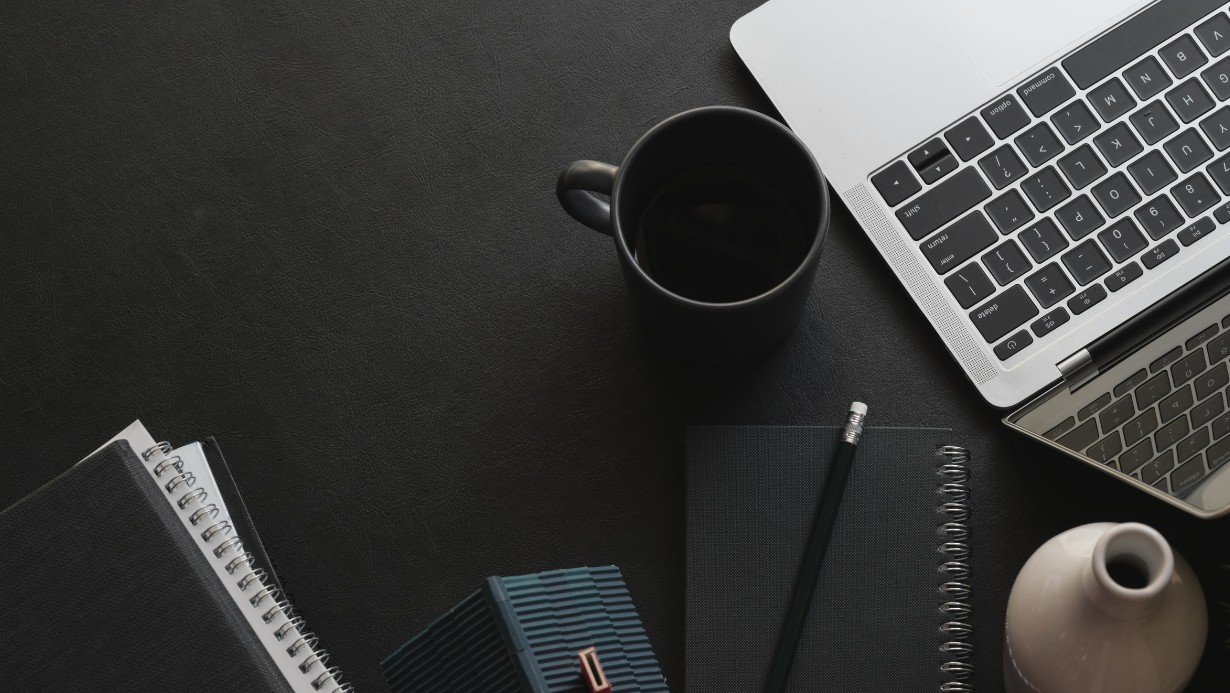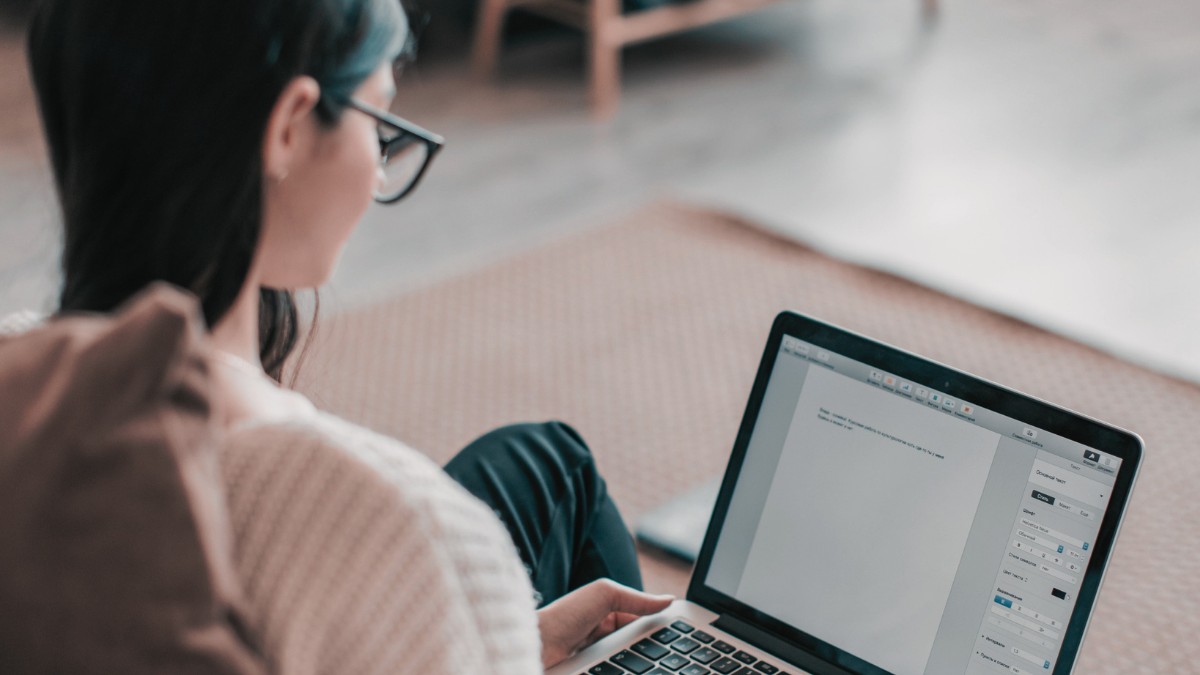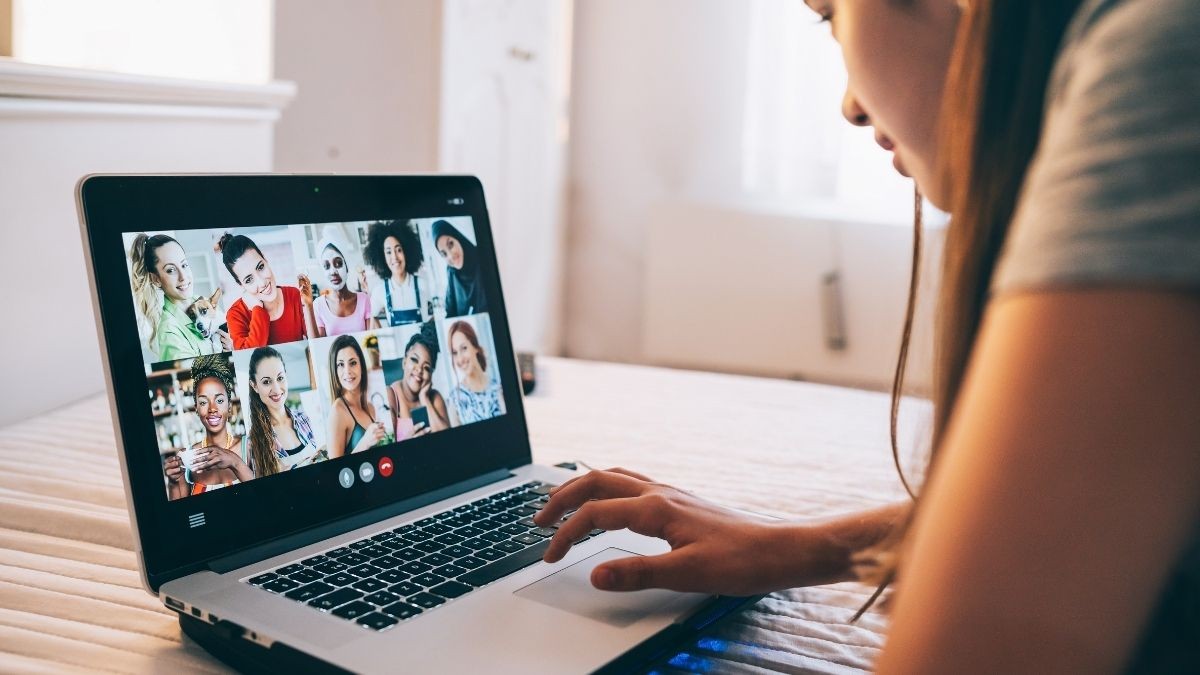Excel'deki grafik oluşturma ve Power BI kullanımı hakkında bilgi edinmek iç..
Google Suit: Formlar ile Anket Oluşturma ve Dosya Yükleme Soruları
Tek bir konuya bağlı kalmadan kendinizi geliştirmek ister misiniz?
Farklı alanlardaki eğitimlerle bilgi ve becerilerinizi genişletin.
Tüm eğitimlere katıl, sertifikanı al!


 Eğitimler
Eğitimler  Üyelik Ücretleri
Üyelik Ücretleri Vidy
Vidy Kitaplar
Kitaplar Eğitmenler
Eğitmenler Bizi Tanıyın
Bizi Tanıyın